Links rápidos para procedimentos nesta página:
• |
• |
• |
• |
| Recurso premium |
No CorelDRAW, você pode aplicar diversos efeitos especiais novos a bitmaps, incluindo efeitos artísticos; efeitos de câmera para ajustar a cor e o tom das fotos; e efeitos de textura de pedra, plástico, escultura em relevo e outras texturas. Ao implementar um efeito, você pode aplicar mais ou menos zoom utilizando a roda do mouse ou enquadrar arrastando a imagem.
Para mais informações, veja Aplicar efeitos especiais a bitmaps.
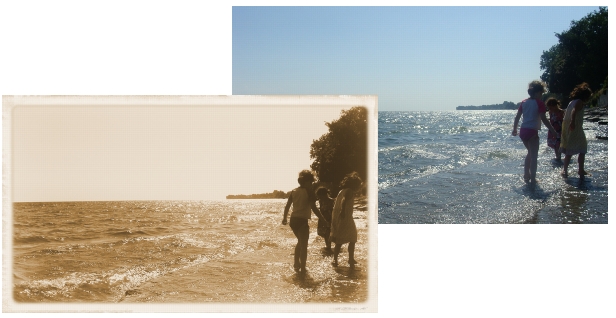
O efeito Máquina do tempo recria estilos fotográficos do passado.
Os novos efeitos especiais são:
• |
Desfocagem inteligente — desfoca uma imagem, mas mantém os detalhes das
bordas. Esse efeito é útil quando se deseja manter as linhas e bordas aguçadas, como
aquelas que formam as letras de um texto, quando você exporta uma imagem para
um formato de arquivo que normalmente reduziria a quantidade de detalhes. Este
efeito é ideal para remover ruídos e artefatos de imagens JPEG ou remover rugas de
fotos.
|
• |
Colorizar — permite substituir todas as cores em uma imagem por uma única cor
(ou matiz) para criar uma imagem de tom duplo. Você pode ajustar a saturação ou
vivacidade das cores. Uma cor com 100% de saturação não contém branco. Uma
cor com 0% de saturação corresponde a um tom de cinza. Com este efeito, você
pode criar várias imagens de cor única. Por exemplo, uma matiz acastanhada pode
criar um efeito sépia, simulando a cor de fotografias antigas.
|
• |
Filtro de foto — permite simular o efeito de colocar um filtro colorido na frente da
lente de uma câmera. É possível escolher a cor do filtro e,em seguida, ajustar a
densidade e a luminosidade da cor.
|
• |
Tonalização sépia — simula o efeito que se obtém ao tirar uma foto com um filme
sépia. Imagens em tom sépia são similares a fotos em preto e branco (também
conhecidas como fotos em escala de cinza), no entanto, os tons são em marrom em
vez de cinza.
|
• |
Máquina do tempo — permite que sua imagem volte no tempo para recriar
alguns estilos fotográficos populares no passado. Você pode escolher entre sete
estilos, que variam do ano 1839 à década de 1960.
|
• |
Alquimia — transforma imagens em pinturas de mídia artística aplicando
pinceladas. Você pode criar um pincel e especificar configurações de cor, tamanho,
ângulo e transparência. Você pode também escolher a partir de vários pincéis
predefinidos e salvar pincéis personalizados.
|
• |
Mapa de lombadas — adiciona textura e padrões a uma imagem incorporando em
sua superfície um relevo baseado nos valores dos pixels de uma imagem de mapa de
lombadas. Os valores dos pixels da imagem de mapa de lombadas representam a
elevação da superfície. Você utiliza um mapa de lombadas predefinido ou carrega
uma imagem personalizada de mapa de lombadas. Você pode especificar a superfície
e as propriedades de iluminação do efeito.
|
• |
Calçamento — faz com que a imagem pareça ter sido criada com calçamento. Você
pode especificar o tamanho, o espaçamento e a granulosidade das pedras de
calçamento.
|
• |
Pele de elefante — dá à imagem um efeito enrugado criando uma sobreposição de
linhas onduladas. Você pode especificar a idade da pele do elefante (até 100 anos),
bem como a cor da pele.
|
• |
Gravação — transforma a imagem em uma gravação. Você pode controlar a
profundidade da gravação, a quantidade de detalhes, a direção da luz incidente e a
cor da superfície de metal.
|
• |
Plástico — a imagem pareça ter sido feita de plástico. Você pode especificar a
profundidade da imagem, além da cor e o ângulo da luz que brilha no plástico.
|
• |
Escultura em relevo — transforma a imagem em uma escultura em relevo. Você
pode definir a suavidade do relevo, a quantidade de detalhes nele contidos, a direção
da luz incidente e a cor da superfície.
|
• |
Pedra — dá à imagem uma textura de pedra. Você pode especificar a quantidade
de detalhes, a densidade do padrão e o ângulo da luz que atinge uma imagem.
Pode-se aplicar um estilo de pedra predefinido ou criar e salvar um estilo de pedra
personalizado como predefinido.
|
| Para aplicar o efeito Desfocagem Inteligente |
1. |
Clique em Bitmaps |
2. |
Na caixa de diálogo Desfocagem inteligente, mova o controle deslizante
Quantidade.
|
| Para aplicar efeitos de câmera |
1. |
Clique em Bitmaps |
• |
Colorizar
|
• |
Filtro de foto
|
• |
Tonalização sépia
|
• |
Máquina do tempo
|
2. |
Na caixa de diálogo, especifique as configurações desejadas.
|
| Para aplicar efeitos personalizados |
1. |
Clique em Bitmaps |
• |
Alquimia
|
• |
Mapa de lombadas
|
2. |
Na caixa de diálogo, especifique as configurações desejadas.
|
| Para aplicar efeitos de textura |
1. |
Clique em Bitmaps |
• |
Calçamento
|
• |
Pele de elefante
|
• |
Gravação
|
• |
Plástico
|
• |
Escultura em relevo
|
• |
Pedra
|
2. |
Na caixa de diálogo, especifique as configurações desejadas.
|
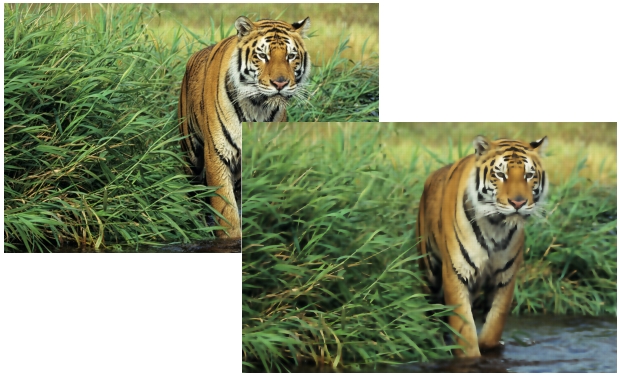
O efeito Desfocagem inteligente suaviza as superfícies enquanto mantém as botas aguçadas.

Original (parte superior), efeito Alquimia (parte do meio) e efeito Mapa de lombadas (parte inferior)
|
|
Copyright 2012 Corel Corporation. Todos os direitos reservados.